نحوه دسترسی سریع به Google Bard (راهنمای گام به گام)
به گزارش مجله هشت پیک نحوه دسترسی سریع به Google Bard (راهنمای گام به گام)
که در این بخش به محتوای این خبر با شما کاربران گرامی خواهیم پرداخت
شش روش برای پیکربندی دسترسی سریع به Google Bard در رایانه، تلفن یا رایانه لوحی را بیاموزید تا بتوانید گپ را شروع کنید و موضوعی را به سرعت کشف کنید.
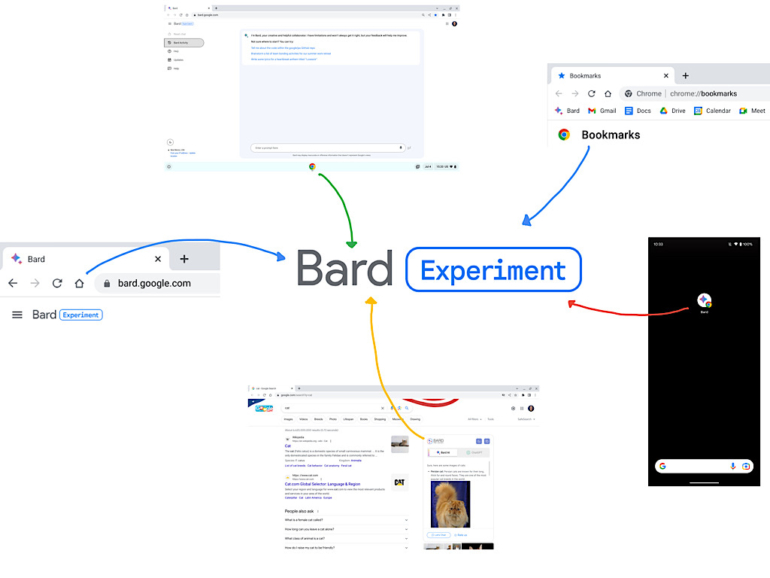
هر بار که می خواهید به Google Bard دسترسی پیدا کنید، می توانید آدرس سایت را وارد کنید: https://bard.google.com. هنگامی که به آنجا رسیدید، میکروفون را تایپ کنید یا ضربه بزنید و صحبت کنید تا درخواست خود را وارد کنید. اما با کمی تنظیمات، می توانید مرورگر خود را طوری پیکربندی کنید که Bard را به طور خودکار باز کند یا با یک کلیک یا ضربه به آن دسترسی داشته باشید.
Google Bard تجربهای به سبک چت ارائه میکند که بر خلاف جستجوی معمولی Google که به یک رشته از کلمات کلیدی پاسخ میدهد، یک سری تعاملات فوری و پاسخ را امکانپذیر میسازد. ممکن است چند دستور Bard را بیابید که مفیدتر از یک سری جستجوهای Google هستند. اگر چنین است، منطقی است که تنظیمات خود را برای دسترسی سریع به Google Bard ساده کنید. در این آموزش، شش راه برای ساده کردن دسترسی به Google Bard را شرح می دهم. به خاطر داشته باشید که بارد یک آزمایش است و ممکن است گاهی اطلاعات نادرستی ارائه دهد.
برای اینکه پیکربندی ها کار کنند، به یک حساب Google با دسترسی به Bard در یکی از بیش از 180 کشوری که Bard در دسترس است نیاز دارید. اگر حساب شما توسط یک سرپرست Google Workspace مدیریت می شود، سرپرست شما باید اجازه دسترسی را بدهد. پس از ورود به Bard، مراحل پیشنهادی زیر به شما امکان می دهد با یک ضربه، یک کلیک یا با هر جستجو به Bard دسترسی پیدا کنید.
پرش به:
نحوه اضافه کردن نشانک به Bard در کروم
برای افزودن نشانک Bard در کروم، این مراحل را دنبال کنید:
- کروم را باز کنید و به https://bard.google.com بروید.
- ستاره را انتخاب کنید (شکل A، بالا).
- در صورت تمایل، نام یا پوشه نشانک را تغییر دهید. در بیشتر موارد، میخواهید پیشفرض Bard و پوشه استاندارد نوار نشانکها را انتخاب کنید.
- دکمه Done را انتخاب کنید (شکل A، پایین).
شکل A
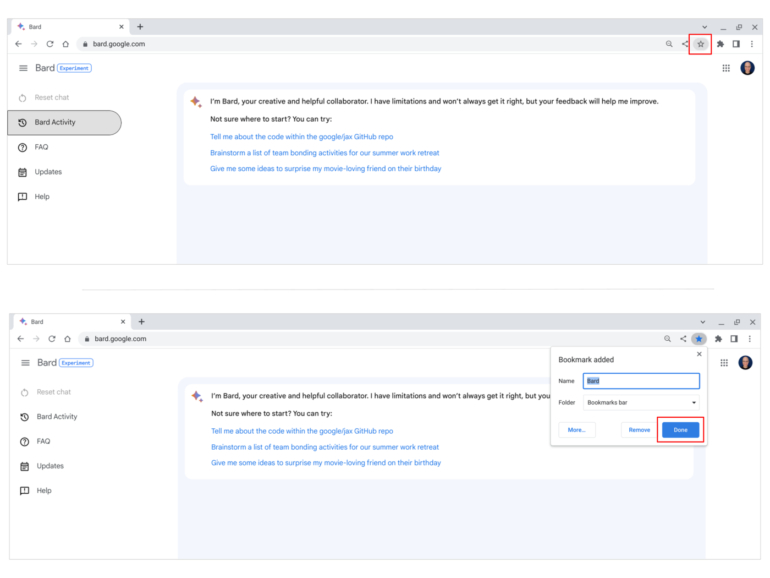
به صورت اختیاری، نشانکها | را انتخاب کنید مدیر نشانک، سپس نشانک Bard را انتخاب کرده و بکشید تا مکان نشانک را در لیست تغییر دهید.
چگونه Bard را به صفحه اصلی اندروید اضافه کنیم
در دستگاه Android با Chrome نصب شده، میتوانید پیوند آیکون صفحه اصلی به Bard ایجاد کنید.
- کروم را باز کنید و به https://bard.google.com بروید.
- منوی More (سه نقطه در یک ردیف عمودی، همانطور که در نشان داده شده است) را انتخاب کنید شکل B، ترک کرد).
- افزودن به صفحه اصلی (شکل B، وسط).
- در صورت تمایل، نام نمایشی را تغییر دهید.
- افزودن (شکل B، درست).
- افزودن به صفحه اصلی (شکل ج، ترک کرد). سیستم نماد پیوند Chrome به Bard را در صفحه اصلی شما ایجاد می کند (شکل ج، درست). روی نماد ضربه بزنید تا کروم باز شود و به Bard بروید.
شکل B
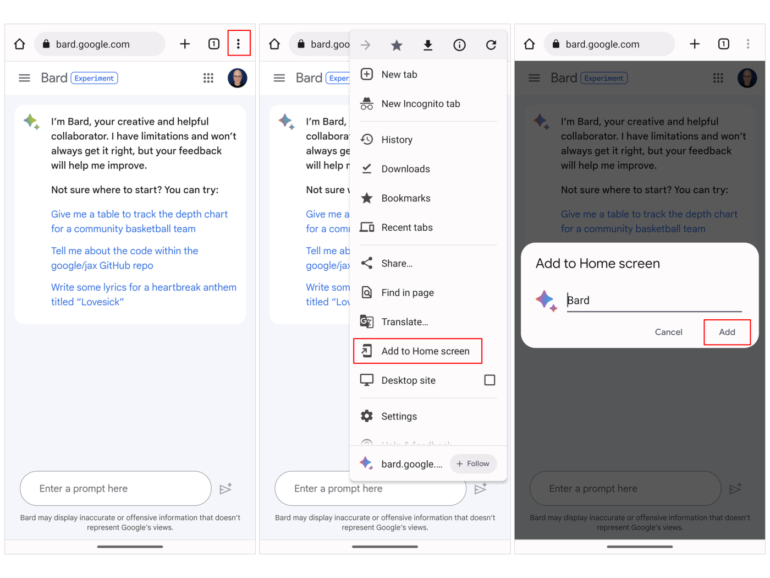
شکل ج
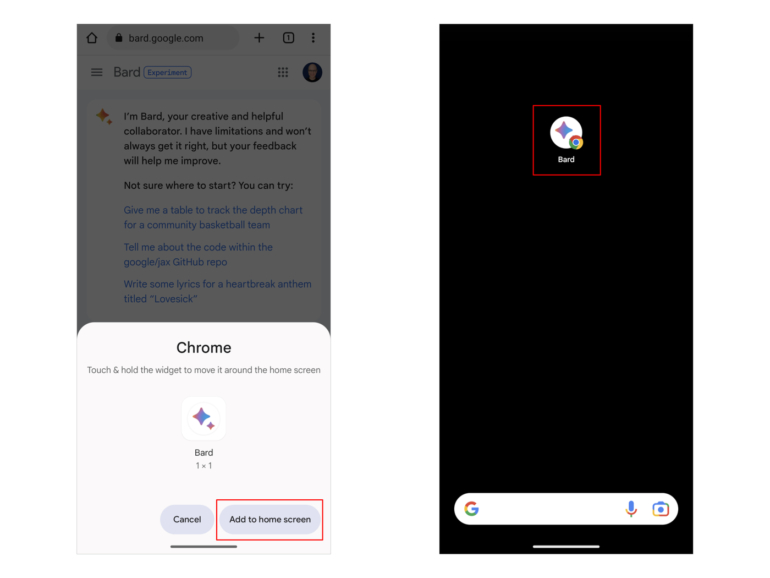
نحوه اضافه کردن Bard به صفحه اصلی در iPhone یا iPad
در iPhone یا iPad، میتوانید با Safari یک پیوند صفحه اصلی به Bard ایجاد کنید.
- Safari را باز کنید و به https://bard.google.com بروید.
- نماد اشتراک گذاری را انتخاب کنید (پیکانی که از یک مربع به سمت بالا است، همانطور که در نشان داده شده است شکل D، ترک کرد).
- در میان گزینه ها به پایین بروید و افزودن به صفحه اصلی (شکل D، چپ میانه).
- نشانک صفحه اصلی به طور پیش فرض Bard نامیده می شود – در صورت تمایل آن را تغییر دهید.
- افزودن (شکل D، مرکز راست).
- سیستم پیوند را به یک مکان موجود در صفحه اصلی iPhone یا iPad شما اضافه می کند (شکل D، درست). برای باز کردن Safari و دسترسی به Bard روی نماد ضربه بزنید.
شکل D
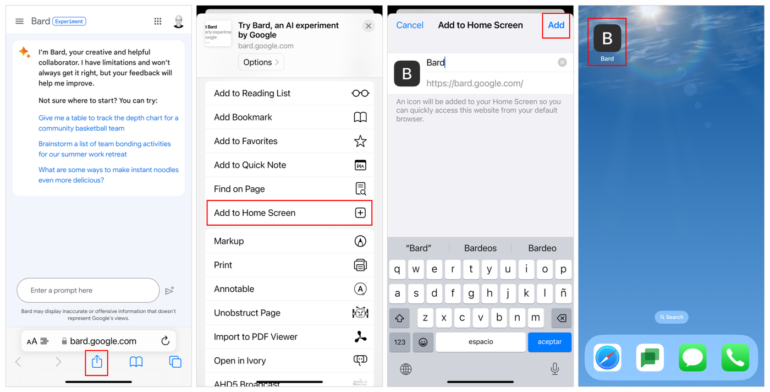
نحوه پیکربندی نماد خانه برای باز کردن Bard در کروم
میتوانید Chrome را طوری پیکربندی کنید که دکمه صفحه اصلی روی Bard باز شود، اگرچه این پیکربندی ممکن است کمتر از یک نشانک معمولی یا پیوند صفحه اصلی استفاده شود. برای پیکربندی این، مراحل زیر را دنبال کنید:
- کروم را باز کنید و سپس به chrome://settings بروید. (همچنین، در برخی از سیستمها، میتوانید از منوی Chrome یا بیشتر | تنظیمات، همانطور که در نشان داده شده است، به آن دسترسی داشته باشید. شکل E، ترک کرد.)
- انتخاب ظاهر (شکل E، درست).
- نوار لغزنده را در کنار دکمه Show Home به سمت راست تنظیم کنید.
- گزینه وارد کردن یک URL سفارشی را انتخاب کنید و https://bard.google.com را مطابق شکل وارد کنید شکل E، درست.
پس از پیکربندی، دکمه خانه را برای دسترسی به Bard انتخاب کنید.
شکل E
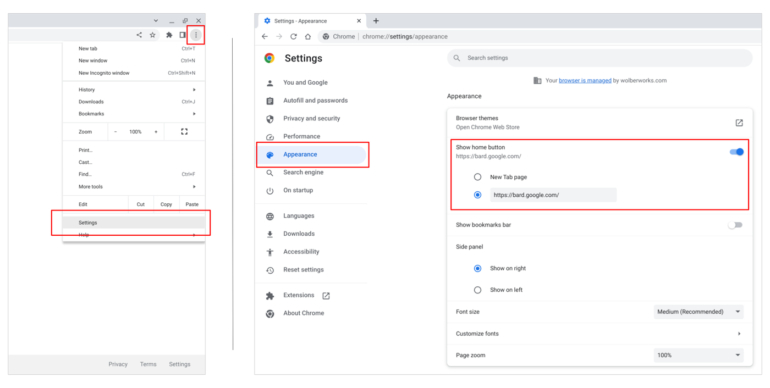
چگونه Bard را به عنوان صفحه راه اندازی مرورگر کروم خود تنظیم کنیم
همچنین میتوانید هنگام راهاندازی Chrome برای بارد باز کنید. برای اضافه کردن Bard به عنوان یکی از صفحات راه اندازی خود، این مراحل را دنبال کنید:
- کروم را باز کنید و سپس به chrome://settings بروید. از طرف دیگر، در برخی از سیستمها میتوانید از Chrome یا More | به این مورد دسترسی داشته باشید منوی تنظیمات، همانطور که در نشان داده شده است شکل F، ترک کرد.
- هنگام راه اندازی (شکل F، درست).
- باز کردن یک صفحه خاص یا مجموعه ای از صفحات را انتخاب کنید.
- هنگامی که از شما خواسته شد، URL برای Bard https://bard.google.com/ را وارد کنید.
هر زمان که Chrome را راه اندازی می کنید، Bard یکی از صفحاتی است که به طور خودکار باز می شود.
شکل F
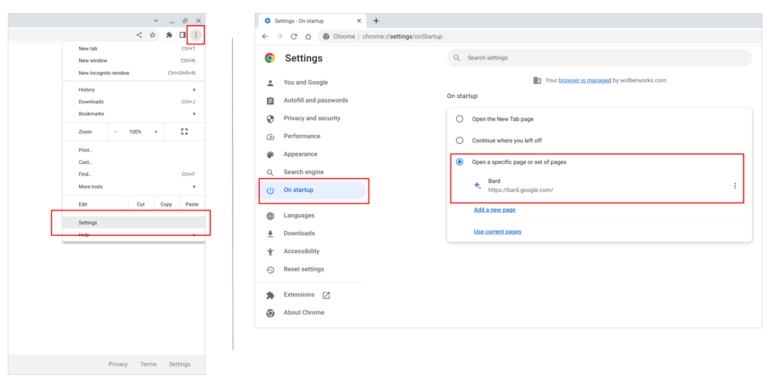
چگونه یک افزونه برای دسترسی به Bard در کنار جستجوی گوگل اضافه کنیم
اگر میخواهید هر بار که جستجوی Google را انجام میدهید، پاسخهای سبک بارد را نمایش دهید، باید یک برنامه افزودنی Chrome شخص ثالث را نصب کنید زیرا از اوایل ژوئیه 2023 هیچ تنظیم رسمی Google برای فعال کردن آن وجود ندارد. به عنوان مثال، برای نصب افزونه Bard For Google، این مراحل را دنبال کنید:
- در کروم، افزونه Bard For Google را باز کنید.
- دکمه افزودن به کروم را انتخاب کنید (شکل G، بالا).
- اگر با شرایط نمایش داده شده موافق هستید، Add Extension (شکل G، پایین). افزونه Bard For Google نصب خواهد شد. (توجه: اگر نگران امنیت هستید، پس از نصب، ممکن است مجوزهای برنامه افزودنی را مدیریت کنید تا فقط به دو سایت دسترسی داشته باشد: https://bard.google.com و https://google.com/.)
شکل G
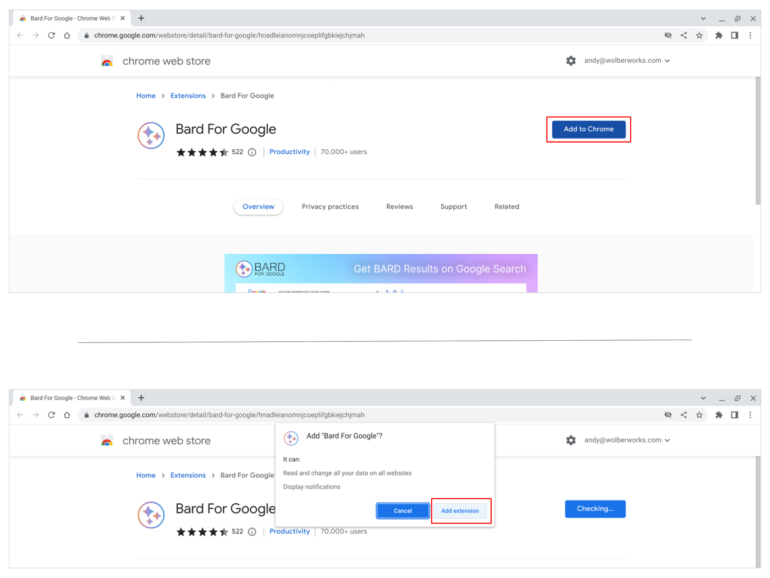
Bard For Google به طور خودکار یک جستجوی جدید در Google را برای کلمه “cat” باز می کند تا نشان دهد که چگونه برنامه افزودنی کار می کند: برنامه افزودنی یک پاسخ Bard for Google را در یک کادر داخلی، در کنار نتایج جستجوی Google نمایش می دهد (شکل H). دکمه Let's Chat را انتخاب کنید تا یک درخواست اضافه شده برای پاسخ اضافی وارد کنید. این توانایی چت برای اصلاح یا کاوش بیشتر یک موضوع اغلب ممکن است مفیدتر از یک نتیجه گوگل باشد.
شکل H
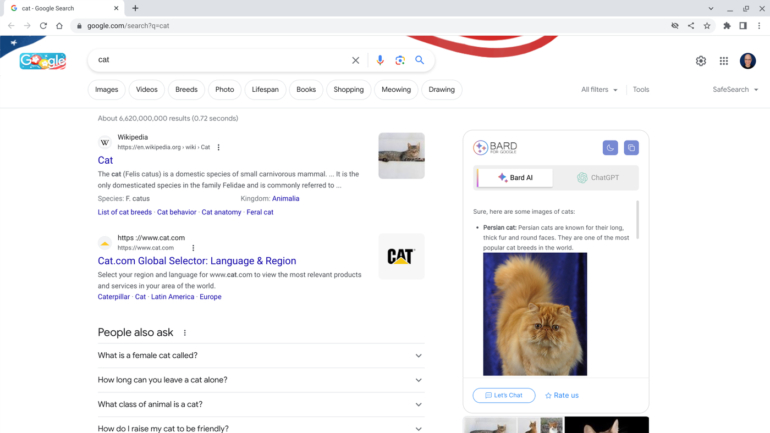
در Mastodon (@awolber) به من اشاره کنید یا به من پیام دهید تا بدانم چه ترفندهایی را برای دسترسی سریع به Google Bard یا دیگر سیستمهای چت بات مدرن پیادهسازی کردهاید.
امیدواریم از این مقاله مجله هشت پیک نیز استفاده لازم را کرده باشید و در صورت تمایل آنرا با دوستان خود به اشتراک بگذارید و با امتیاز از قسمت پایین و درج نظرات باعث دلگرمی مجموعه مجله 8pic باشید
لینک کوتاه مقاله : https://5ia.ir/WYywYU
کوتاه کننده لینک
کد QR :

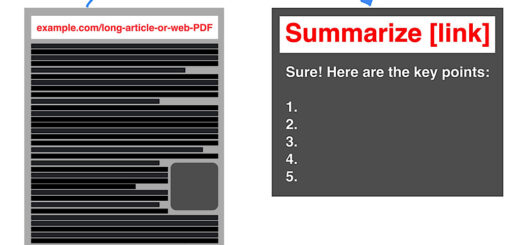

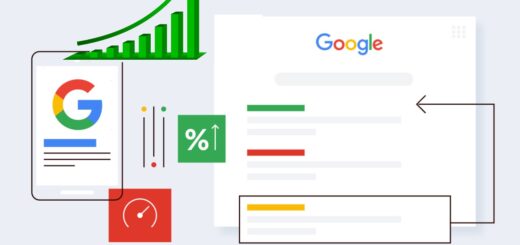


















آخرین دیدگاهها